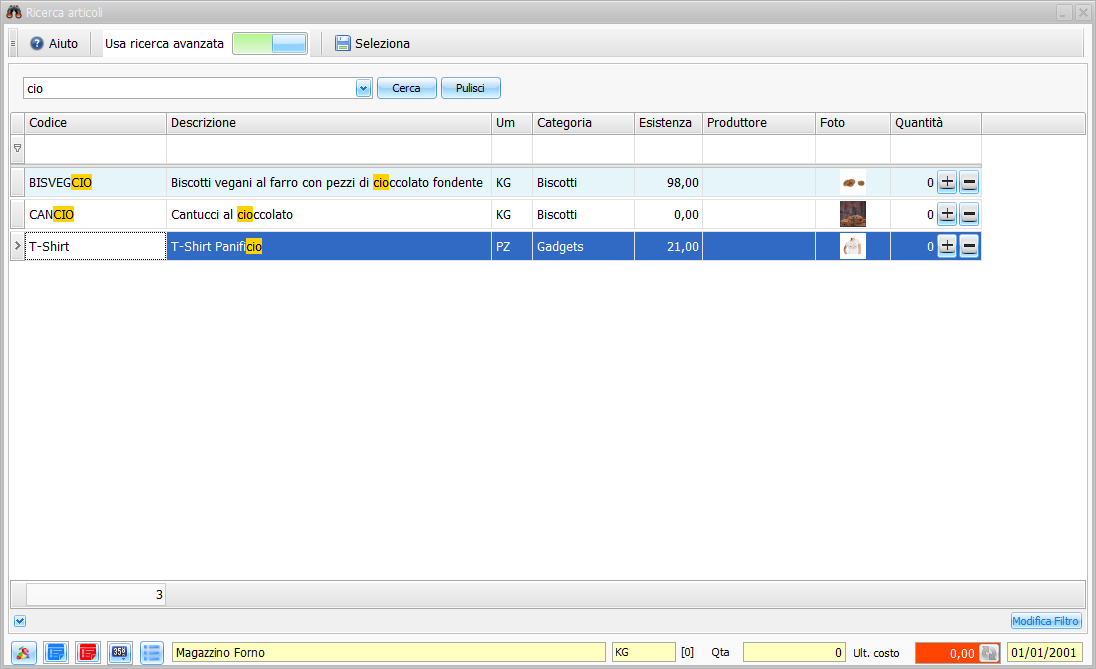Durante la registrazione di una fattura di acquisto con articoli con varianti (taglie e colori ad esempio) dopo l'inserimento della quantità occorre compilare l'elenco delle tipologie di varianti che compongono quella quantità.
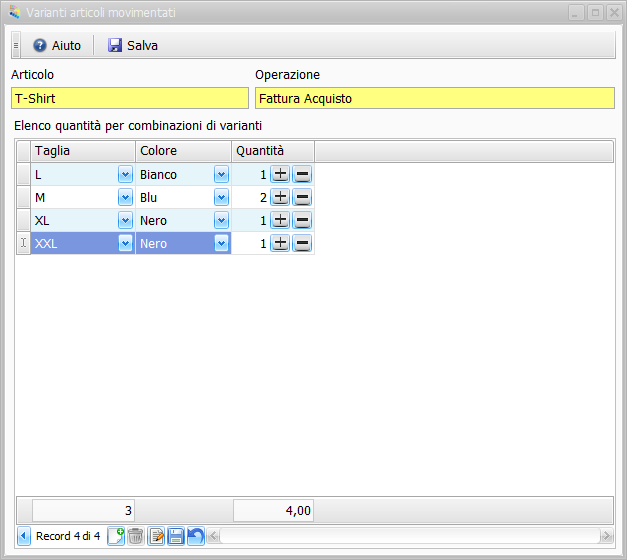
Nell'esempio mostrato, nella riga articolo è stata impostata la quantità pari a 5 e per la stessa quantità occorre impostare le tipologie di varianti.
Lo stesso accade anche durante la fase di vendita, fattura di vendita, scarico o vendita al banco.
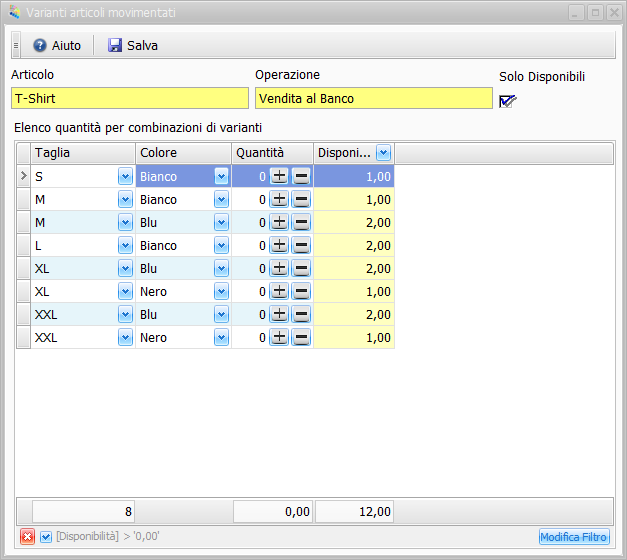
Durante lo scarico esiste un'opzione 'Solo disponibili' per mostrare solo le varianti disponibili da cui selezionarle.
In entrambi i casi: carico e scarico varianti è possibile che la maschera per inserire le quantità possa presentarsi in due modi:
- Modalità normale: le maschere compariranno non compilate, priva di qualsiasi variante. Dovrà essere l'utente a selezionarle una per una.
- Modalità assistita: le maschere compariranno già precompilate con tutte le combinazioni possibili di varianti e l'utente dovrà solo inserire la quantità sulla riga interessata. Questà modalità va attivata nelle impostazioni archivio >> Magazzino. Utilizzare questa modalità solo in presenza di poche varianti.